Hogyan hozzunk létre egy webkamerát, hogy multimédiás laptop
Hogyan hozzunk létre egy webkamerát egy laptop

Milyen problémákat okozhat, ha van egy robot egy laptop webcam? Nézzük meg a leginkább előforduló:
A kamera nem működik
A legtöbb esetben nem funkcionális kamera nem megfelelően beszerelt kamera driver, vagy annak teljes hiánya. És így gondoskodott arról, hogy a notebook be van kapcsolva és a fényképezőgép nem létezik a laptop (és ez történik).
Hívja fel a „Device Manager” a számítógépes egér jobb oldali gombjával az ikonra „Sajátgép”. Az ág szerkezet a mi laptop, láthatjuk az eszközöket, hogy létezik a konfiguráció a leptopa. A részletes tanulmányt, azt látjuk, hogy az egyik eszköz nincs telepítve illesztőprogram. Meg kell kijavítani ezt a problémát.
Válasszon ki egy eszközt, és kattintson a jobb egérgombbal az ikonjára.
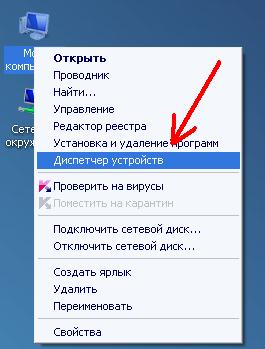
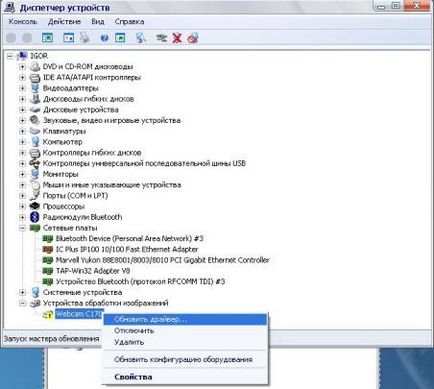
Ebben a menüben láthatjuk néhány példány. Mi lehet tiltani vagy vegye ki a készüléket a rendszer, frissíti a konfiguráció az összes berendezés, vagy megtekintheti a tulajdonságait a kamera. Az „Update Driver” mi esetünkben, szükségünk van egy pont. Ha rákattint az almenüben eljutunk a Hardver frissítése varázsló ablakot, melyben két lehetőség van az illesztőprogram telepítése vagy automatikusan a megadott helyre.

- Ha a laptop a kamera előtt fut, és megállt, akkor próbálja kiválasztani az első elemet. Ebben az esetben a rendszer maga megpróbálja megtalálni a megfelelő meghajtót, amelyet korábban telepítve.
- Ha ez nem történik meg, akkor meg kell adnia a vezető helyét, előre dömping a laptop gyártó honlapján, vagy bedugja a driver CD-t a mi optikai meghajtóba.
Ebben az ablakban ki kell emelnünk, egy madár pont, amely lehetővé teszi számunkra, hogy tartalmazza a helyét a vezető helyen. Ha megnyomja a gombokat felülvizsgálat képesek leszünk kiválasztani a megfelelő papa.
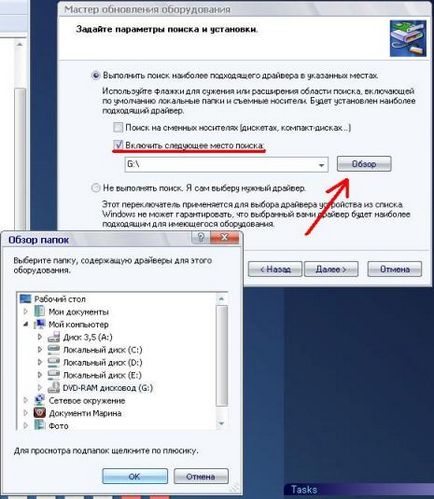
Miután ezt megtettük, kattintsunk az „OK” és a „Next”.
Hardver frissítése varázsló telepíti a szoftvert az érintkező papa. A folyamat hosszú, nem kell félni. Ha a vezető nem találtak, akkor valószínű, hogy nem szivattyúzzák driver laptop vagy sem kicsomagolni otthon. A gyártók gyakran csomagolják járművezetők fájlokat a felhasználó tudta gyorsan leereszteni az Internetről.
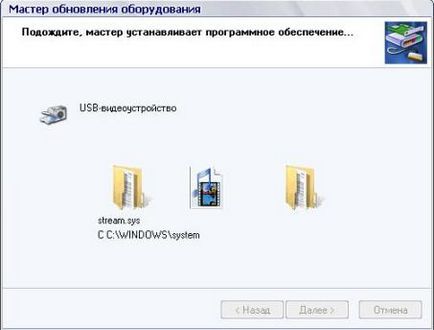
Nos, már sikeresen telepítette az illesztőprogramot, ahogy mondják, a mester. Az ág „Device Manager”, látni fogjuk, a berendezés „Képalkotó eszközök”.
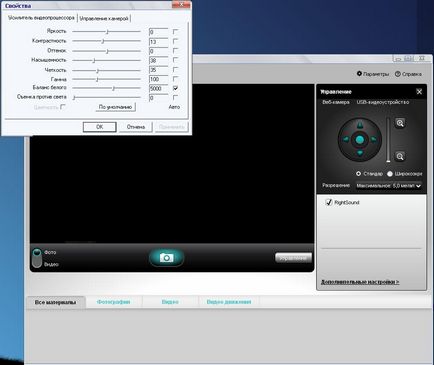
A kamera nem működik a Skype
Előfordul, hogy a fényképezőgép megfelelően működik, de a Skype nekünk egy rossz képet.
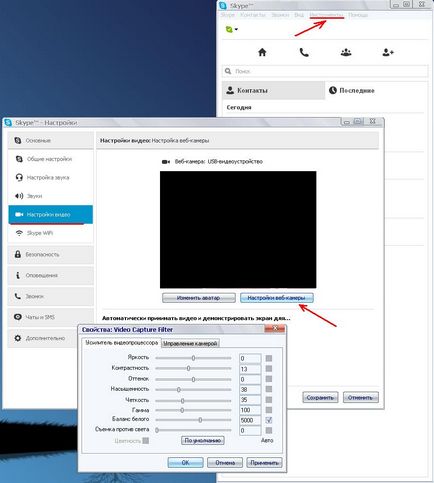
Ezek a beállítások webcam elő a Windows XP Professional operációs rendszer. Az újabb verziók „windose” beállítások az ugyanúgy néhány változtatással. De akkor könnyen érthető, mert nem sokban különbözik és intuitív hol találja őket.